-
Cómo insertar una macro Fecha en un documento de Word
-
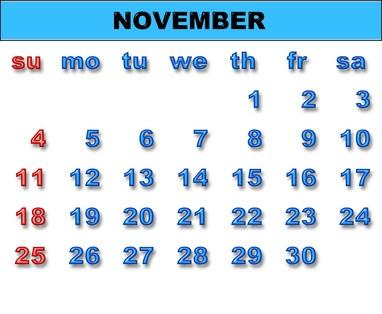
Una macro de Word le evita tener que repetir los pasos manualmente mediante la ejecución de una serie de acciones grabar y guardar para su uso posterior. El uso de una macro que emplea el campo de fecha, puede insertar rápidamente una fecha en uno o varios documentos. Word le permite personalizar cómo se ejecuta la macro. Puede crear una tecla de acceso directo (tecla de acceso rápido) para la macro o añadirlo a la barra de acceso rápido para acceder con un clic.Instrucciones
1 Haga clic en la pestaña "desarrollador" en la cinta. Si su cinta no muestra la ficha Programador, haga clic en "Ver" en su lugar.
2 Seleccione "Grabar macro" del grupo "Código", o "macro" y luego "Grabar macro" de la extrema derecha de la pestaña Ver, para abrir el cuadro de diálogo "Grabar macro".
3 Enter "InsertDate" para el nombre de la macro. Se puede elegir cualquier nombre que desee, pero la grabadora de macros no aceptará espacios en el nombre.
4 Seleccione "Todos los documentos (Normal.dotm)" en "Guardar macro en."
5 Haga clic en el icono de "botón" para asignar la macro a un botón. Se abrirá la ventana "Opciones de Word".
6 Seleccione "Normal.NewMacros.InsertDate" de la izquierda y haga clic en "Añadir" para colocarlo en la barra de acceso rápido.
7 Haga clic en "Personalizar" en la parte inferior del cuadro de diálogo. Se abre el cuadro de diálogo "Preferencias del teclado".
8 Seleccione "Macros" de "Categorías" y seleccionar "InsertDate" de "macros" a la derecha.
9 Coloca el cursor en el cuadro de texto "Nueva tecla de acceso directo".
10 Introduzca un atajo de teclado que desea aplicar a la macro (por ejemplo, "Alt-J"). Si las teclas de acceso directo están disponibles ", actualmente asignado a" mostrará "[sin asignar]."
11 Haga clic en "Asignar" y cerrar el cuadro de diálogo. A continuación, haga clic en "Aceptar" para cerrar la ventana "Opciones de Word".
12 Seleccione la ficha "Insertar" en la cinta. A continuación, seleccione "Fecha y hora" del grupo "Texto". Se abre el cuadro de diálogo "Fecha y hora".
13 Seleccione el formato de fecha que desee utilizar en "formatos disponibles." Marque "Actualizar automáticamente" para esta opción o dejarla sin marcar como prefiera. A continuación, haga clic en "Aceptar".
14 Seleccione la pestaña "desarrollador" de la cinta y haga clic en "Detener grabación" en el grupo "Código". Alternativamente, haga clic en la pestaña "Ver", luego "Macro" y "Detener grabación".
15 Coloca el cursor dentro de cualquier documento de Word en el que desea que la macro para insertar la fecha. Haga clic en el comando "Normal.NewMacros.InsertDate" de la barra de acceso rápido o pulse la tecla de acceso directo que le asignó a la macro en el paso 10.
